文章详情页
Win10开机后拒绝访问怎么办?Win10开机后拒绝访问的解决方法
浏览:172日期:2022-06-14 17:01:01
Win10系统电脑在使用久了以后经常就会遇到各种各样的问题,例如小编这次就遇到了开机的之后显示被拒绝访问的情况,如果遇到这种情况应该怎么办呢?下面就一起来看看小编是如何解决的吧。
Win10开机后拒绝访问的解决方法
1、首先我们重启电脑,在开机时不断按F8进入到高级启动选项当中,选择进入“安全模式”。
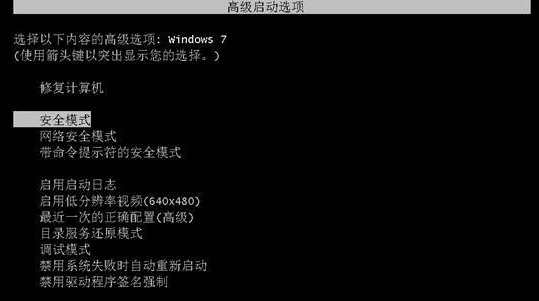
2、进入安全模式后,我们登录使用管理员身份进入,这样可以获得电脑操作的最大权限,方便之后的操作。然后按win+r键打开运行窗口,输入命令“regedit”回车确定。
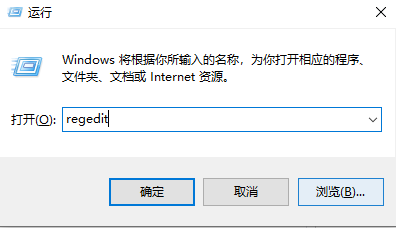
3、进入注册表编辑器后,我们在左侧的菜单中,依次展开“HKEY_CURRENT_USER”,后右键点击该项,后在下滑菜单中选择权限。
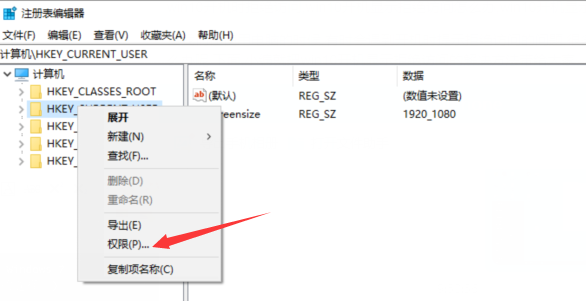
4、最后我们在弹出来的权限设置窗口中,点击下方的添加,接下来会弹出选择用户或组的窗口,需要在下图中的红色方框中输入对象名即可。
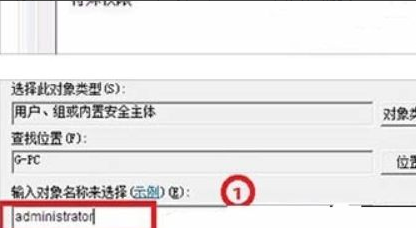
5、如果上述方法不能解决问题的话,这时我们只能进行重装系统来操作了。
相关文章:
排行榜
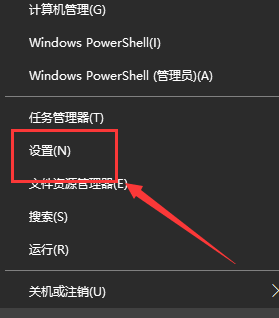
 网公网安备
网公网安备